在Power BI Desktop中生成帕累托图
在Power BI Desktop中,我们可以利用组合图表生成帕累托图。难点是对原始数据进行累积百分比的计算。
我们先来看一下原始数据,各省销售额(截图为部分数据):
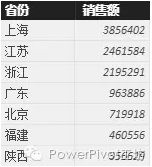
在这里为了大家阅读方便,我们已经对销售额数据进行了降序排列。本文介绍的方法其实不需要排序操作的。
计算累积百分比之前,我们需要先添加一列累积销售额:
累积金额 = SUMX(FILTER('销售记录','销售记录'[ 销售额 ]>=EARLIER('销售记录'[ 销售额 ])),'销售记录'[ 销售额 ])
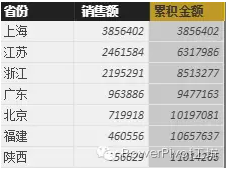
有了累积金额,就可以计算累积百分比了:
累积百分比 = '销售记录'[累积金额]/SUM('销售记录'[ 销售额 ])
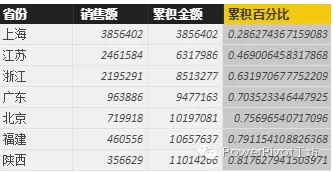
这样我们就可以生成组合图了。选中组合图表(折线和簇状柱形图)
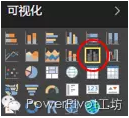
把省份放到“共享轴”,销售额放到“ 列值 ”,累积百分比放到“ 行值 ”
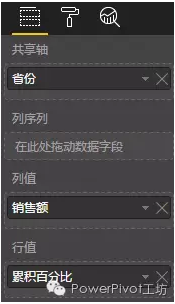
我们还需要对图形进行排序调整。右键选择“更多选项”,然后用销售额排序。

下面是得到的效果:

我们注意右侧的次坐标轴显示的是小数,而不是百分比。这是因为在Power BI Desktop的查询编辑器里,列数据无法显示百分比。我们可以通过建立度量值来规范。
由于我们的原数据是到省份级别,也就是说省份的数据是不重复的,所以我们直接用SUM来建立百分比的度量值。输出结果后对于每个省还是自己的百分比。这里也可用MAX,MIN,AVERAGE等聚合函数,结果都是一样的。
百分比 = SUM('销售记录'[累积百分比])
销售金额 = SUM('销售记录'[ 销售额 ])
我们把度量值“ 百分比 ”的格式设置成%,不保留小数
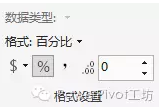
把度量值“ 销售金额 ”的格式设置成带千位分隔符,不保留小数
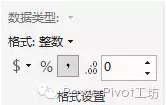
隐藏不需要的计算列,让报表读者只看到省份和百分比、销售金额的度量值
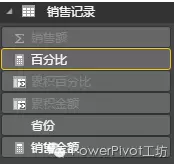
规范模型格式后,我们再用新建的度量值生成帕累托图

简单调整格式后,最终效果如下:

如果您想深入学习微软Power BI,欢迎登录网易云课堂试听学习我们的“ 从Excel到Power BI数据分析可视化 ”系列课程。或者关注我们的公众号( PowerPivot工坊 )后猛戳”在线学习”
*PowerPivot工坊原创文章,欢迎转载,请注明出处
-----------------------------------------------------------------------------------------------------------------------
延伸阅读:
在Power Pivot中使用DATEDIFF函数计算日期时间间隔
使用USERELATIONSHIP实现两表之间多个关系的调用
-----------------------------------------------------------------------------------------------------------------------
如果您想深入学习微软Power BI,欢迎登录网易云课堂试听学习我们的“ 从Excel到Power BI数据分析可视化 ”系列课程。或者关注我们的公众号( PowerPivot工坊 )后猛戳”在线学习”


